El crecimiento de Internet también ha planteado el desagradable espectro de la recopilación de datos. Es bien sabido que los navegadores web y Los sitios web recopilan datos sobre sus usuarios., incluida la información personal, todo en nombre de anuncios dirigidos.
¿Sabías que ni siquiera tu sistema operativo está exento de este tipo de prácticas? Microsoft recopila tantos datos, si no más, sobre sus hábitos personales y patrones de uso a través de Windows. Para detener esta intrusión en su privacidad, puede utilizar aplicaciones como O&O ShutUp10. ¿Pero qué es exactamente esta aplicación? ¿Como funciona? ¿Es seguro de usar? Este artículo responderá a todas estas preguntas.
¿Por qué necesitas O&O ShutUp10?
Si la privacidad es una preocupación tan importante, ¿por qué no usar la configuración integrada en Windows abordar el problema? Debe haber configuraciones para evitar que Microsoft recopile datos sobre usted, ¿verdad?
Desafortunadamente, no. Windows expone sólo un puñado de configuraciones de privacidad, principalmente relacionadas con el envío de informes de fallos. En su mayor parte, los conmutadores de recopilación de datos están enterrados en lo más profundo del Registro, inaccesibles para los usuarios normales.
Aunque, por supuesto, puedes profundizar en el Editor del Registro e intentar desactivar manualmente cada una de estas configuraciones, te desaconsejamos hacerlo. No sólo es complicado y lleva mucho tiempo, sino que tiene una buena posibilidad de estropear las cosas debido a un error tipográfico o un clic incorrecto.
Es mucho mejor utilizar una aplicación dedicada como O&O ShutUp10, que hace lo mismo de forma mucho más segura. Puede alternar cualquier configuración de privacidad que desee desde una interfaz visual, decidiendo fácilmente cuánta información la computadora puede enviar a Microsoft.
Obtener O&O ShutUp10 en su computadora
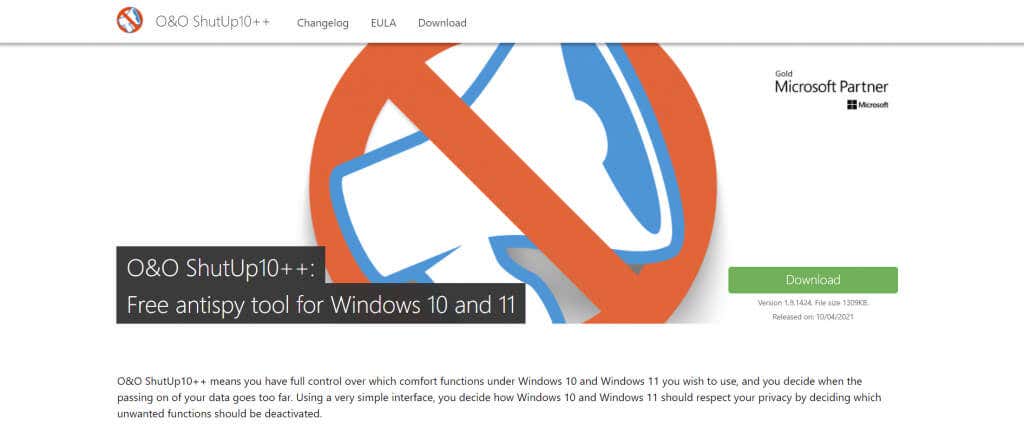
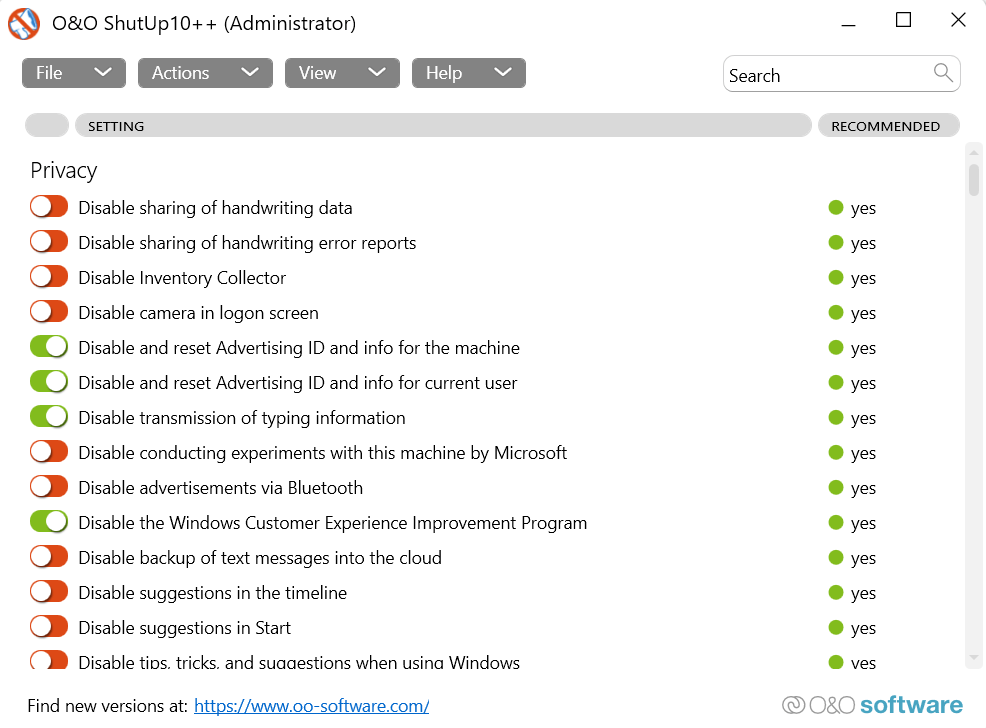
Uso de O&O Shutup10: configuraciones recomendadas
Como puede ver en la pantalla principal de la aplicación, se le proporciona una lista de configuraciones que se pueden activar y desactivar. Puede ver qué controla cada configuración, además de si O&O la recomienda..
Generalmente, no es una buena idea habilitar ninguna de las configuraciones con los íconos rojos o amarillos, ya que pueden obstaculizar funciones útiles. Estas configuraciones deben evaluarse caso por caso, dependiendo de si afectarán o no su experiencia con Windows. Por ejemplo, si no usa Onedrive, puede activar el interruptor para apagarlo y evitar el uso innecesario de la red.
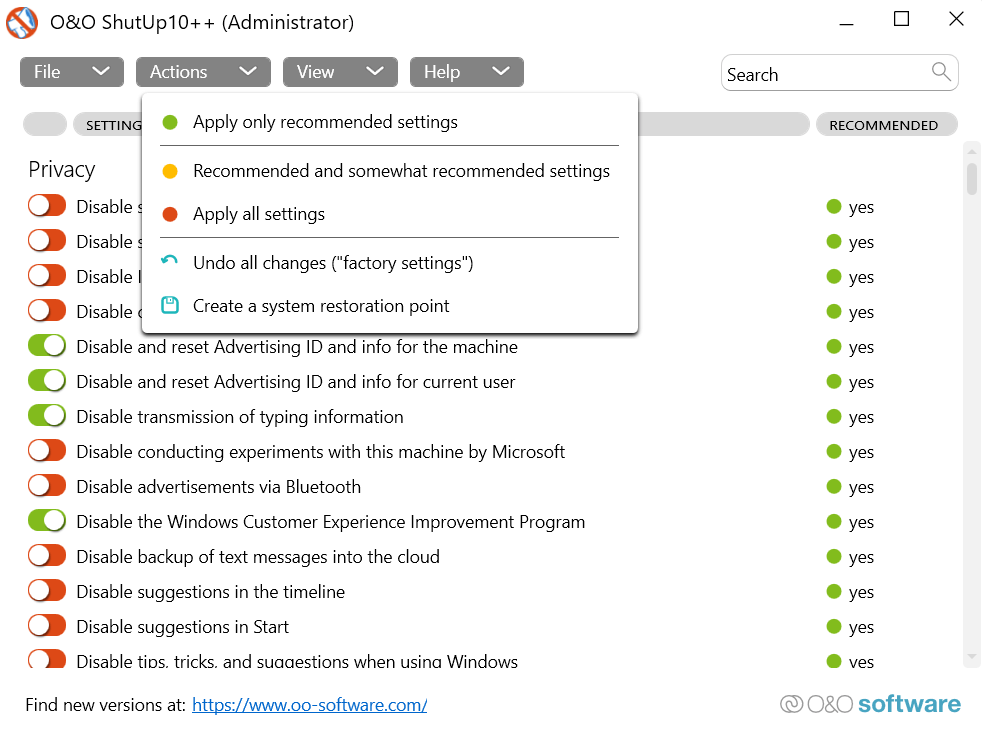
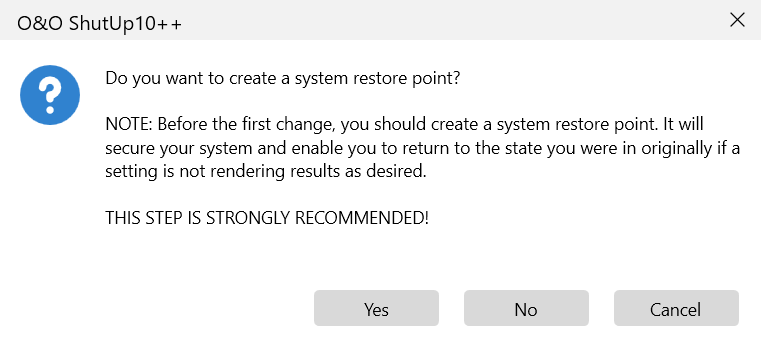
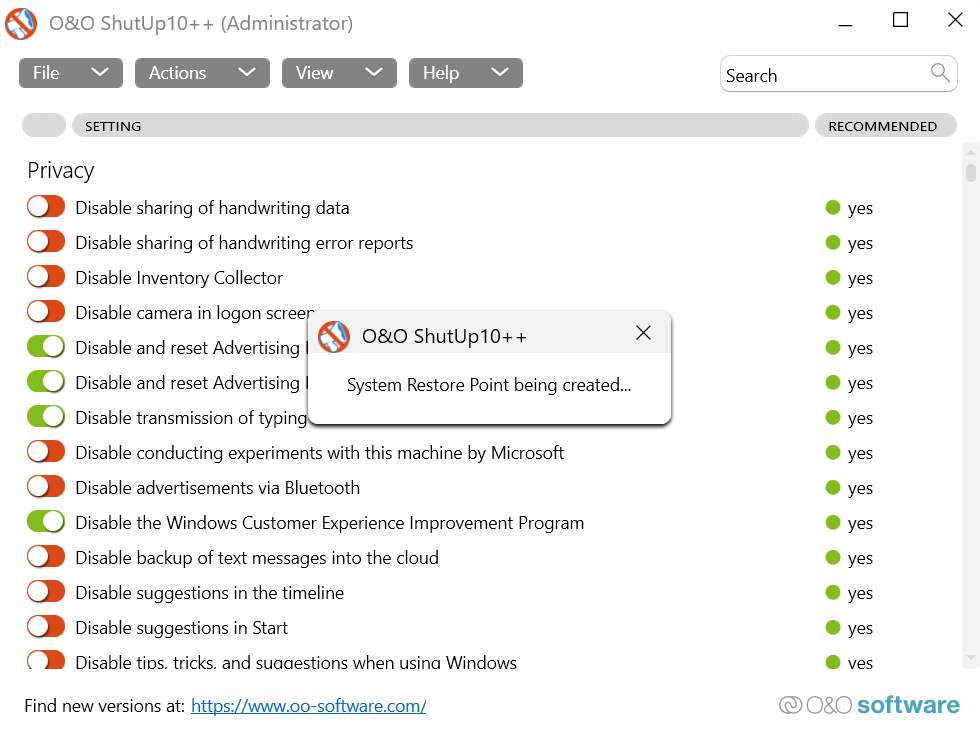
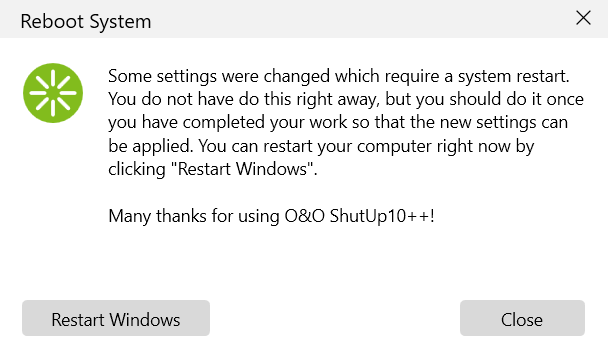
NOTA: Las actualizaciones de Windows a veces pueden restablecer la configuración del sistema automáticamente. Por lo tanto, debes ejecutar O&O ShutUp10 de vez en cuando para comprobar si tu configuración sigue vigente.
¿Es seguro utilizar O&O Shutup10?
O&O ShutUp10 es una de las formas más seguras y sencillas de limitar la recopilación de datos en su computadora con Windows. La mayoría de las otras formas de hacer esto son demasiado complicadas o demasiado arriesgadas..
O&O ShutUp10 muestra claramente las configuraciones que de otro modo estarían ocultas para los usuarios. Además de evitar la recopilación de datos intrusivos, la aplicación también le permite limitar o incluso deshabilitar las actualizaciones automáticas de Windows, lo cual es muy difícil de hacer de otra manera.
Como socio Gold de Microsoft, el software también está certificado como libre de malware o troyanos. Además, ni siquiera se instala en tu computadora. Por lo tanto, recomendamos a todos los usuarios de Windows que utilicen O&O ShutUp10 para proteger su privacidad.
.